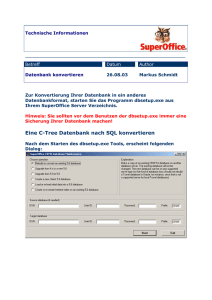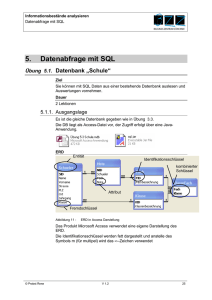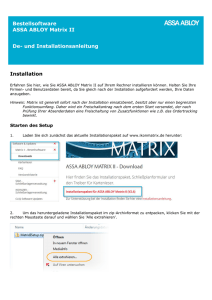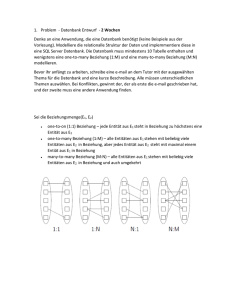Technische Informationen
Werbung
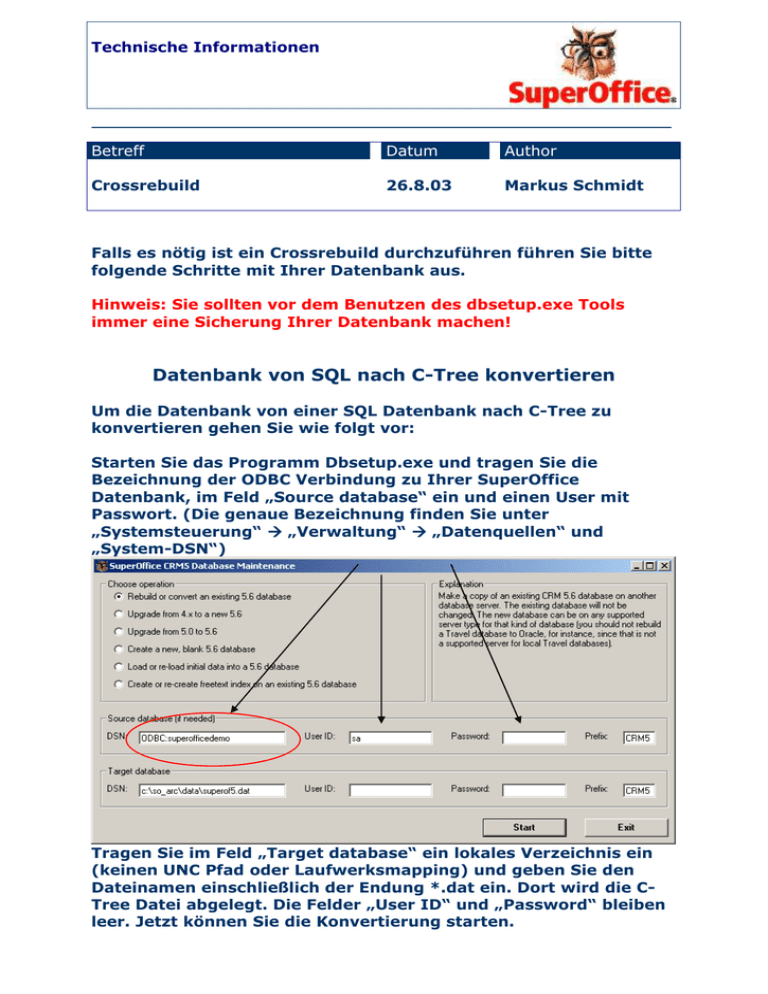
Technische Informationen Betreff Datum Author Crossrebuild 26.8.03 Markus Schmidt Falls es nötig ist ein Crossrebuild durchzuführen führen Sie bitte folgende Schritte mit Ihrer Datenbank aus. Hinweis: Sie sollten vor dem Benutzen des dbsetup.exe Tools immer eine Sicherung Ihrer Datenbank machen! Datenbank von SQL nach C-Tree konvertieren Um die Datenbank von einer SQL Datenbank nach C-Tree zu konvertieren gehen Sie wie folgt vor: Starten Sie das Programm Dbsetup.exe und tragen Sie die Bezeichnung der ODBC Verbindung zu Ihrer SuperOffice Datenbank, im Feld „Source database“ ein und einen User mit Passwort. (Die genaue Bezeichnung finden Sie unter „Systemsteuerung“ „Verwaltung“ „Datenquellen“ und „System-DSN“) Tragen Sie im Feld „Target database“ ein lokales Verzeichnis ein (keinen UNC Pfad oder Laufwerksmapping) und geben Sie den Dateinamen einschließlich der Endung *.dat ein. Dort wird die CTree Datei abgelegt. Die Felder „User ID“ und „Password“ bleiben leer. Jetzt können Sie die Konvertierung starten. Wenn Sie diese Meldung sehen hat das Konvertieren geklappt. Optional: Sie könnten jetzt testen, ob Sie sich auf der C-Tree Datenbank anmelden können (Hierfür müssten Sie Ihre SuperOffice Konfiguration anpassen!). Klappt dies ist die Konvertierung nach C-Tree erfolgreich gewesen. C-Tree Datenbank nach SQL konvertieren Tragen Sie den Pfad zu Ihrer C-Tree Datei im Feld „Source database“ ein. ( Benutzen Sie bitte auch hier keinen UNC Pfad oder ein Laufwerksmapping!) Sie sollten noch in die Felder „User ID“ und „Password“ einem SuperOffice Admin (Benutzerebene Null) eingeben. Nun ergänzen Sie noch die SuperOffice ODBC Verbindung (siehe oben) und den User der auf dem SQL Server über genügend Rechte verfügt, um die Datenbank „Schreiben“ zu dürfen. (Bei Sybase: User „dba“ und Password „sql“/ Bei Microsoft : User „sa“ und Password bleibt leer. Es sei denn Sie haben ein Password gesetzt!) Jetzt auf „Start“ drücken und warten. Der Crossrebuild ist abgeschlossen! Viel Erfolg wünscht Ihnen Ihr SuperOffice Support Team